Cara Install Audacious = WINAmp nya Linux + SETTING
Cara Install Audacious = WINAmp nya Linux + CARA SETTING. Audacious adalah music player Linux terbaik dan paling ringan dikelasnya dan dapat menggunakan skin yang biasa digunakan oleh Winamp. Bagaimana cara menyeting Audacious agar mirip Winamp melalui skin bawaan Winamp? Ikuti penjelasan berikut ini.
Sebagai aplikasi pemutar musik yang mirip Winamp di Linux, Audacious banyak digunakan. Selain unggul dari segi tampilan atau interface, ternyata Audacious juga ringan digunakan karena tidak menggunakan banyak memory.
Sebagai aplikasi pemutar musik yang mirip Winamp di Linux, Audacious banyak digunakan. Selain unggul dari segi tampilan atau interface, ternyata Audacious juga ringan digunakan karena tidak menggunakan banyak memory.
Audacious - An Advanced Audio Player for Linux
Audacious adalah audio player di Linux, dan Windows keturunan dari XMMS, dan sangat ringan digunakan karena tidak memakan banyak resourse memory komputer anda. Dengan interface bertema GTK modern dan juga skin Winamp yang dapat diinstal membuat aplikasi music player Linux ini banyak digemari.Cara Install Audacious = WINAmp nya Linux + SETTING
Secara default, Audacious sudah dimasukkan ke dalam repository Linux sehingga anda dapat menginstal Audacious melalui Terminal dengan mengetikkan perintah :Audacious membutuhkan koneksi internet ketika instalasi dan akan download file installer sekitar 9 MB. Jika sudah diinstal, anda dapat membuka Audacious dengan cara klik Start >> Sound & Video >> Audacious. Tampilan utama Audacious tanpa skin (GTK Interface) sebagai berikut :sudo apt-get install audacious
Cara Setting Audacious Agar Mirip Winamp di Linux
Cara berikut ini akan memanfaatkan skin Winamp yang sudah diekstrak dan ditempatkan ke dalam direktory skin Audacious. Selengkapnya ikuti langkah-langkah berikut ini :- Download skin Winamp Standard, klik disini
- Ekstrak filenya sehingga terdapat folder bernama winamp_standar
- Buka file manager atau file explorer. Misalnya buka Nemo, masuk sebagai root (jika di Linux Mint klik kanan pada ruang kosong, pilih "Open as Root")
- Selanjutnya buka direktory /usr/share/audacious/Skins,
- Copy folder winamp_standar ke alamat direktory diatas
- Setelah di copy, langsung buka Audaciousnya, Jika tampilan Standar langsung klik View >> Interface >> Winamp Classic Interface. Jika tampilannya sudah Winamp Classic langsung saja ke langkah berikutnya
- Klik kanan pada jendela Audacious, pilih View >> Interface Preferences
- Selanjutnya pilih skin yang bernama winamp_standar
- Selesai dan tampilannya akan sama sebagaimana gambar diatas.
- Jika cara konfigurasi tema skin Audacious kurang jelas silahkan ikuti Video Step by Step Cara Install Skin Winamp di Audacious Linux Mint / Ubuntu

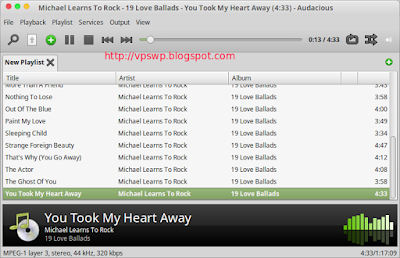

Cara Install Audacious = Winamp Nya Linux + Setting >>>>> Download Now
BalasHapus>>>>> Download Full
Cara Install Audacious = Winamp Nya Linux + Setting >>>>> Download LINK
>>>>> Download Now
Cara Install Audacious = Winamp Nya Linux + Setting >>>>> Download Full
>>>>> Download LINK 2v